复制曲线中的关键帧并将其粘贴到同一曲线中
- 在场景视图中,选择要复制和粘贴关键帧的动画对象。
- 在“曲线图编辑器”(Graph Editor)的大纲视图中,选择要复制关键帧的特定通道,并按 F 键以在视图中框显曲线。
选定通道的曲线将出现在“曲线图编辑器”(Graph Editor)的当前视图中。
- 选择要复制的关键帧,然后按 Ctrl + C。
注: 在粘贴之前,请务必单击曲线视图。
- 在“曲线图编辑器”(Graph Editor)的曲线视图中,将当前时间指示器移动到要粘贴已复制关键帧的时间。
- 按 Ctrl + V。
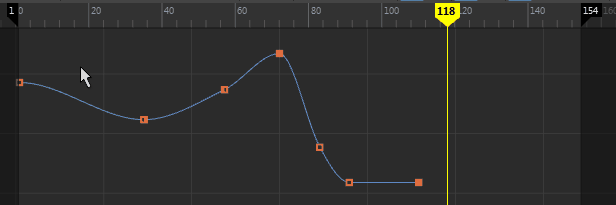
- (可选)若要查看“粘贴关键帧选项”(Paste Keys Options),请在“曲线图编辑器”(Graph Editor)菜单栏中选择。
- 如果需要在当前时间覆盖任何关键帧,请在“粘贴关键帧选项”(Paste Keys Options)中启用“选定关键帧会覆盖指定时间范围”(Selected keys override specified time range)。
同时复制曲线中的关键帧并将其粘贴到同一对象的不同曲线中
- 在场景视图中,选择要复制和粘贴关键帧的动画对象。
- 在“曲线图编辑器”(Graph Editor)的大纲视图中,选择要复制关键帧的特定通道,并按 F 键以在视图中框显曲线。
选定通道的曲线将出现在“曲线图编辑器”(Graph Editor)的当前视图中。
- 选择要复制的关键帧,然后按 Ctrl + C。
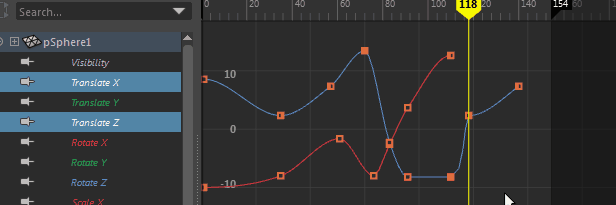
- 在“曲线图编辑器”(Graph Editor)的大纲视图中,选择要粘贴已复制关键帧的特定通道,并按 F 键以在视图中框显曲线。
选定通道的曲线将出现在“曲线图编辑器”(Graph Editor)的当前视图中。
- 按 Ctrl + V。
注: 在粘贴之前,请务必单击曲线视图。
- (可选)在“曲线图编辑器”(Graph Editor)菜单栏中,选择以查看“粘贴关键帧选项”(Paste Keys Options)。
- 选择与已复制关键帧的计时匹配的“时间范围”(Time Range),并选择“粘贴方法”(Paste Method)。
- 如果需要覆盖指定时间范围中的任何关键帧,请启用“选定关键帧会覆盖指定时间范围”(Selected keys override specified time range)。
- 单击“粘贴”(Paste)。
同时复制曲线中的关键帧并将其粘贴到另一对象的不同曲线中
- 在场景视图中,选择要复制和粘贴关键帧的动画对象。确保已在该对象上创建关键帧,因此相应通道将显示在“曲线图编辑器”(Graph Editor)的大纲视图中。
- 在“曲线图编辑器”(Graph Editor)的大纲视图中,选择该对象和要复制关键帧的特定通道。
- 选择要复制的关键帧,然后按 Ctrl + C。
- 在“曲线图编辑器”(Graph Editor)的大纲视图中,选择新对象和要粘贴已复制关键帧的特定通道,并按 F 键以在视图中框显曲线。
选定通道的曲线将出现在“曲线图编辑器”(Graph Editor)的当前视图中。
- 单击“曲线图编辑器”(Graph Editor)的曲线视图,然后按 Ctrl+ V。
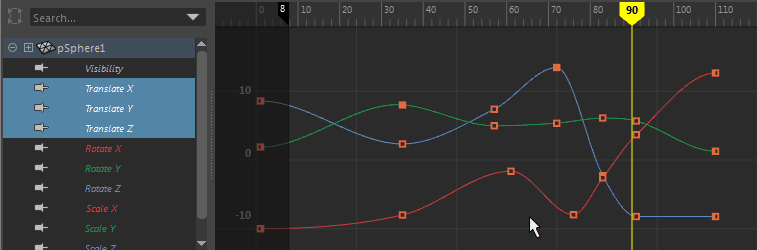 注: 在粘贴之前,请务必单击曲线视图。
注: 在粘贴之前,请务必单击曲线视图。 - (可选)单击“曲线图编辑器”(Graph Editor)菜单栏,然后选择以查看“粘贴关键帧选项”(Paste Keys Options)窗口。选择与已复制关键帧的计时匹配的“时间范围”(Time Range),并选择“粘贴方法”(Paste Method)。如果需要覆盖指定时间范围中的任何关键帧,请启用“选定关键帧会覆盖指定时间范围”(Selected keys override specified time range)。
- 单击“粘贴”(Paste)。
复制某一对象内多条曲线中的多个关键帧并将其粘贴到同一对象的其他曲线中
- 在场景视图中,选择要复制和粘贴关键帧的动画对象。
- 在“曲线图编辑器”(Graph Editor)的大纲视图中,在按住 Shift 键的同时单击要复制关键帧的通道,并按 F 键以在视图中框显曲线。
选定通道的曲线将出现在“曲线图编辑器”(Graph Editor)的曲线视图中。
- 选择要复制的关键帧,然后按 Ctrl + C。
- 在“曲线图编辑器”(Graph Editor)的大纲视图中,在按住 Shift 键的同时单击要粘贴已复制关键帧的通道,并按 F 键以在视图中框显曲线。
选定通道的曲线将出现在“曲线图编辑器”(Graph Editor)的曲线视图中。
- 按 Ctrl + V。
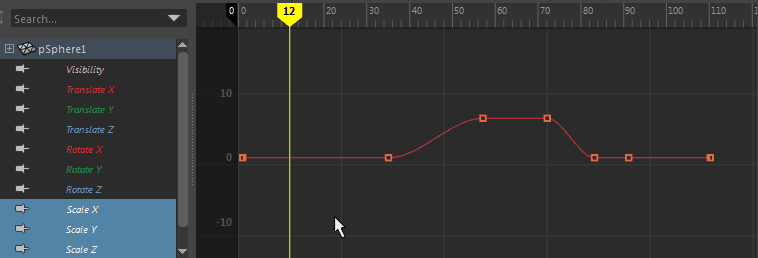 注: 在粘贴之前,请务必单击曲线视图。
注: 在粘贴之前,请务必单击曲线视图。 - (可选)在“曲线图编辑器”(Graph Editor)菜单栏中,选择将显示“粘贴关键帧选项”(Paste Keys Options)窗口。
- 选择“时间范围”(Time Range),然后选择“合并”(Merge)粘贴方法”(Paste Method)。
- 如果需要覆盖指定时间范围中的任何关键帧,请启用“选定关键帧会覆盖指定时间范围”(Selected keys override specified time range)。
- 单击“粘贴”(Paste)。
复制某一对象内多条曲线中的多个关键帧并将其粘贴到另一对象的多条曲线中
- 在场景视图中,选择要复制和粘贴关键帧的动画对象。
- 在“曲线图编辑器”(Graph Editor)的大纲视图中,在按住 Ctrl 键的同时单击要从中复制关键帧的对象的通道,并按 F 键以在视图中框显曲线。
选定通道的曲线将出现在“曲线图编辑器”(Graph Editor)的曲线视图中。
- 选择要复制的关键帧,然后按 Ctrl + C。
- 在“曲线图编辑器”(Graph Editor)的大纲视图中,在按住 Ctrl 键的同时单击要粘贴已复制关键帧的对象的通道,并按 F 键以在视图中框显曲线。
选定通道的曲线将出现在“曲线图编辑器”(Graph Editor)的曲线视图中。
- 按 Ctrl + V。
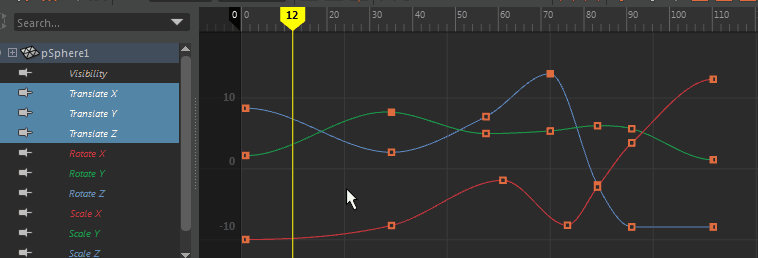 注: 在粘贴之前,请务必单击曲线视图。
注: 在粘贴之前,请务必单击曲线视图。 - (可选)在“曲线图编辑器”(Graph Editor)菜单栏中,选择以打开“粘贴关键帧选项”(Paste Keys Options)。
- 选择“时间范围”(Time Range),然后选择“合并粘贴方法”(Merge Paste Method)。
- 如果需要覆盖指定时间范围中的任何关键帧,请启用“选定关键帧会覆盖指定时间范围”(Selected keys override specified time range)。
复制多个对象内多条曲线中的多个关键帧并将其粘贴到多个不同对象的多条曲线中
- 在场景视图中,选择要复制和粘贴关键帧的动画对象。
- 在“曲线图编辑器”(Graph Editor)的大纲视图中,在按住Ctrl 键的同时单击要从中复制关键帧的对象的通道,并按 F 键以在视图中框显曲线。
选定通道的曲线将出现在“曲线图编辑器”(Graph Editor)的曲线视图中。
- 选择要复制的关键帧,然后按 Ctrl + C。
- 在“曲线图编辑器”(Graph Editor)的大纲视图中,在按住 Ctrl 键的同时单击要粘贴已复制关键帧的对象的通道,并按 F 键以在视图中框显曲线。
选定通道的曲线将出现在“曲线图编辑器”(Graph Editor)的曲线视图中。
- 按 Ctrl + V。
- (可选)在“曲线图编辑器”(Graph Editor)菜单栏中,选择以查看“粘贴关键帧选项”(Paste Keys Options)。如果需要覆盖指定时间范围中的任何关键帧,请启用“选定关键帧会覆盖指定时间范围”(Selected keys override specified time range)。选择“时间范围”(Time Range)和“粘贴方法”(Paste Method)。